Sophos XG Firewall: Sistem Grafiklerinde Parametreler Nasıl Okunur?
Sistem Grafikleri, Sistemle ilgili faaliyetlerin Grafiklerini farklı zaman dilimlerinde görüntülemek için kullanılır. Sistem grafiklerine Monitor & Analyze > Diagnostics > System Graphs alanından erişebiliriz.
Sistem grafiği seçilen zaman aralıkları için grafikleri gösterir; yani, Canlı Grafik (son iki saat), Bugün, Son 48 saat, Haftalık, Aylık, Yıllık şeklinde görebiliriz. Bu makalemizde aşğıdaki konulardan bahsedeceğiz.
- CPU kullanım bilgisi
- Hafıza kullanım bilgisi
- Yük ortalama
- Disk kullanımı
- Canlı Kullanıcı Sayısı
- WAN Bölgesi üzerinden veri aktarımı
- Arayüz kullanım bilgisi
- Geri bildirim ve iletişim
CPU kullanım bilgisi
CPU grafikleri, yöneticilerin kullanıcılar ve sistem bileşenleri tarafından kullanılan CPU değerlerini izlemesini sağlar. Grafikler, CPU boşta kalma süresine ek olarak kullanııc ve sistem tarafından minimum, maksimum,ortalama ve mevcut CPU kullanımını yüzde olarak gösterir.
- Turuncu – Kullanıcı tarafından kullanılan CPU
- Mor – Sistem tarafından kullanılan CPU
- Yeşil – CPU Boşta kalma süresi
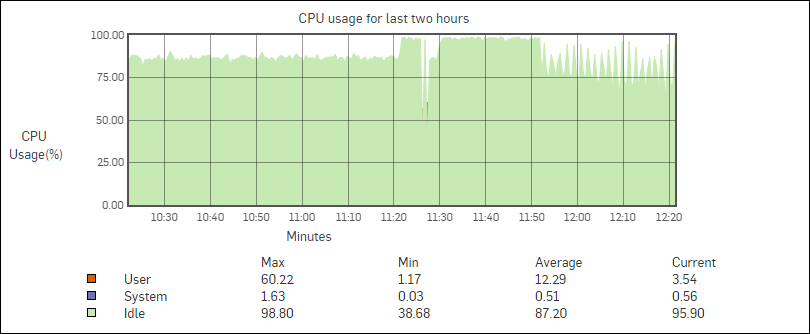
Sophos XG Firewall: Sistem Grafiklerinde Parametreler Nasıl Okunur?
Hafıza kullanım bilgisi
Bellek Bilgisi grafikleri, Yöneticilerin bellek kullanımını izlemesini sağlar. Grafikte (yüzde olarak) kullanılan minimum, maksimum, ortalama ve mevcut hafıza, boş hafıza ve mevcut toplam hafıza gösterilir.
- X ekseni – Dakika / Saat / Gün / Ay (seçilen döneme bağlı olarak)
- Y ekseni – MB’de kullanılan bellek
- Turuncu – Kullanılan bellek
- Mor – Boş Bellek
- Yeşil – Toplam Bellek
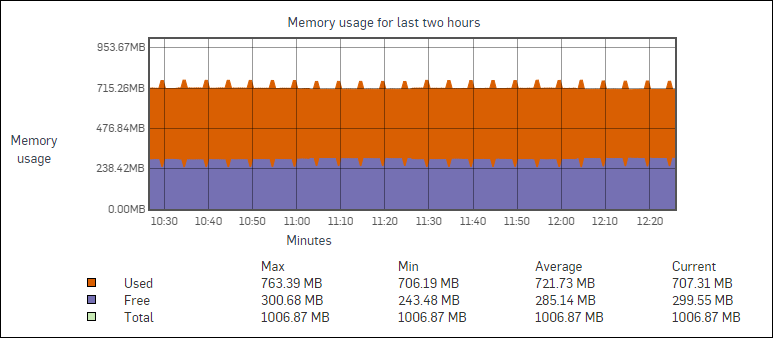
Hafıza kullanım bilgisi
Yük ortalama
Yük Ortalama grafikleri, Yöneticilerin Sistemdeki yükü izlemesini sağlar. Grafikler, Sistem üzerindeki minimum, maksimum, ortalama ve mevcut yükü bir dakika, beş dakika ve on beş dakika aralıklarla görüntüler.
- X ekseni – Dakika / Saat / Gün / Ay (seçilen döneme bağlı olarak)
- Y ekseni – Yük Ortalama İndeksi
- Turuncu – Bir dakika
- Mor – Beş dakika
- Yeşil – Onbeş dakika
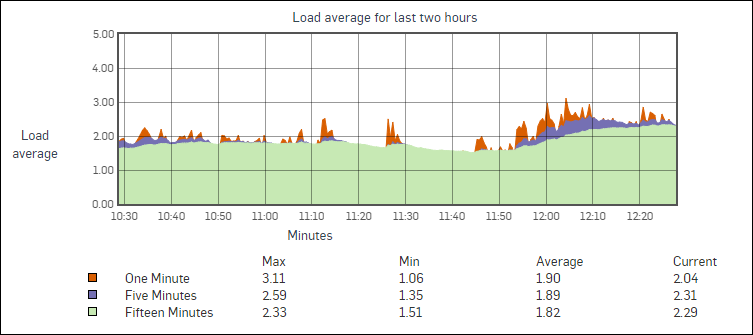
Yük ortalama
Disk kullanımı
Grafik, çeşitli bileşenler tarafından kullanılan minimum, maksimum, ortalama ve halihazırda kullanılan disk alanını (yüzde olarak) görüntüler.
- X ekseni – Dakika / Saat / Gün / Ay (seçilen seçilen döneme bağlı olarak)
- Y ekseni – Yüzde olarak disk kullanımı
- Turuncu – İmzalar tarafından kullanılan disk alanı
- Mor – Config dosyaları tarafından kullanılan disk alanı
- Yeşil – Raporlar tarafından kullanılan disk alanı
- Mavi – Temp tarafından kullanılan disk alanı
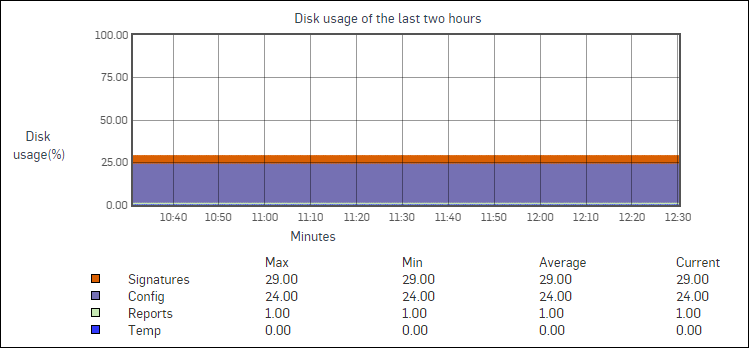
Disk kullanımı
Canlı Kullanıcı Sayısı
Canlı Kullanıcı grafikleri, Yöneticilerin seçilen süre boyunca canlı kullanıcı sayısını izlemesini sağlar.
Canlı Kullanıcılar Grafiği, İnternete bağlı kullanıcı sayısını (canlı) gösterir. Ek olarak, seçilen süre zarfında bağlı olan minimum, maksimum ve ortalama kullanıcı sayısını gösterir. Bu, günün en yoğun saatlerini bilmek konusunda yardımcı olacaktır.
- X ekseni – Dakika / Saat / Gün / Ay (seçilen döneme bağlı olarak)
- Y ekseni – Kullanıcı Sayısı
- Turuncu – Canlı Bağlı Kullanıcı Sayısı
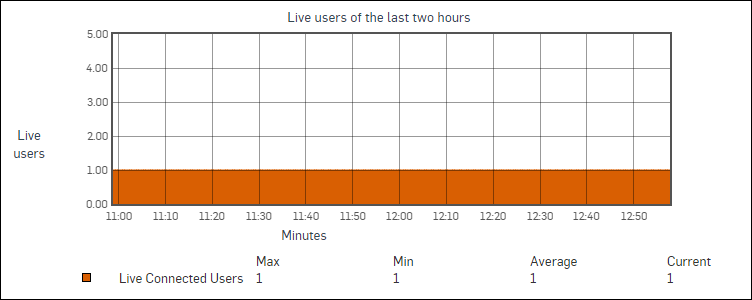
Canlı Kullanıcı Sayısı
WAN Bölgesi üzerinden veri aktarımı
WAN bölgesi için veri aktarım grafikleri, WAN bölgesi aracılığıyla veri aktarımı hakkında çeşitli bilgiler sağlayan üç (3) grafiğe ayrılmıştır.
Son İki Saatin Veri Aktarımı Toplam Upload / Download
Bu grafik, Yükleme ve İndirme veri aktarımı bilgilerinin bir grafiğini görüntüler. Renkler, yükleme ve indirme veri trafiğini farklılaştırır. Ek olarak, ayrı ayrı yükleme ve indirme için minimum, maksimum ve ortalama veri aktarımını gösterir.
- X ekseni – Dakika / Saat / Gün / Ay (seçilen döneme bağlı olarak)
- Y ekseni – Yükleme / İndirme KBits / Saniye
- Turuncu – Trafik Upload
- Mor – Trafik Download
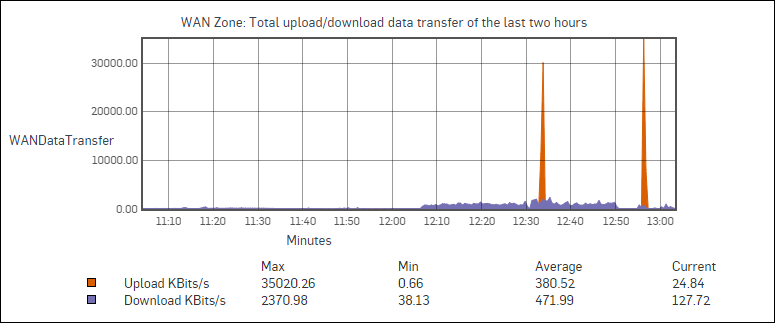
Son İki Saatin Veri Aktarımı Toplam Upload / Download
Son İki Saatin Toplam Veri Transferi
Grafik, WAN Bölgesinden gelen toplam veri transferini gösterir. Ek olarak, minimum, maksimum ve ortalama veri transferini gösterir.
- X ekseni – Dakika / Saat / Gün / Ay (seçilen döneme bağlı olarak)
- Y ekseni – Upload + Download
- Turuncu – Toplam (Upload + Download) Trafik
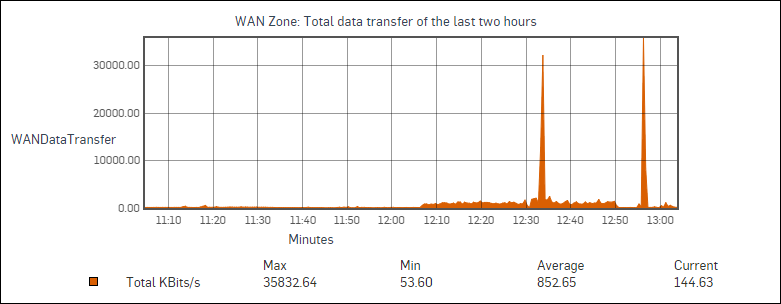
Son İki Saatin Toplam Veri Transferi
Grafik, ağ geçitlerinin WAN bölgesinden veri transferini gösterir. Ek olarak, her ağ geçidinin minimum, maksimum ve ortalama veri transferini gösterir.
- X ekseni – Dakika / Saat / Gün / Ay (seçilen döneme bağlı olarak)
- Y ekseni – Upload + Download
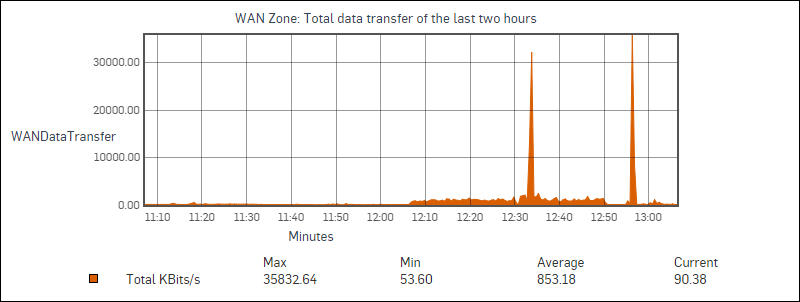
Ağ Geçidi Son İki Saatin Toplam Veri Transferi
Arayüz kullanım bilgisi
Arayüz Bilgisi grafiği, tüm Arayüzler (fiziksel arayüzler, VLAN arayüzleri, Kablosuz LAN ve WAN arayüzleri) için aşağıdaki trafik istatistiklerini görüntüler:
- Arabirim üzerinden paket gönderilirken ve alınırken hatalar oluştu
- Paketleri Arayüz üzerinden iletirken ve alırken paketler düştü.
- X ekseni – Dakika / Saat / Gün / Ay (seçilen süreye bağlı olarak)
- Y ekseni – KBits / Sn
- Bugün ve Dün Grafikler ortalama 5 dakika sürmektedir.
- Haftalık Grafiği ortalama 15 dakikada çizilir.
- Aylık Grafik ortalama 6 saatte gösterilmektedir
- Yıllık Grafik 1 Gün ortalama olarak çizilir
- Turuncu – Alınan Uçlar (kbit / sn)
- Mor – İletilen bit (kbit / sn)
- Açık Yeşil – Alınan Hatalar
- Mavi – Aktarılan ancak Bırakılan Uçlar
- Pembe – Çarpışmalar
- Kırmızı – İletilen Hatalar
- Koyu Yeşil – Alınan fakat Bırakılan Uçlar
Bu terimler burada tanımlanır ve açıklanır:
- Received KBits/Sec : İlgili arabirimde Alınan Trafik KBits / Sn.
- Transmitted KBits/Sec: Trafik İlgili arabirimden KBits / Sn cinsinden iletilir.
- Received Errors : Bu, bir arabirimde paket alırken oluşan hataların sayısıdır. Not: Bu durumda paketler düşecektir.
- Transmitted Drops : Bu, gönderme tamponunun dolu olması nedeniyle paketleri iletirken oluşan paket damlalarının sayısıdır.
- Collisions: : Bu, ilgili arayüzde paket alım / iletiminde tespit edilen Çarpışma Sayısıdır.
- Transmitted Errors: : Bu, paketleri bir arayüzde iletirken meydana gelen hataların sayısıdır. Not: Bu durumda paketler düşecektir.
- Received Drops : Bu, alma tamponunun dolu olması nedeniyle paket alırken oluşan paket damlalarının sayısıdır.
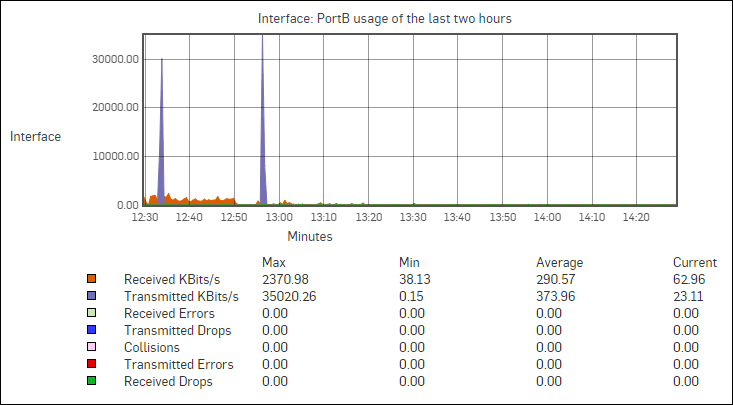
Arayüz kullanım bilgisi


